우리가 영구적으로 휴지통을 비우는를 제외하고, 윈도우 10에서 파일을 삭제하면 영구적으로 Shift 키와 파일을 삭제 + 키를 삭제 할 수 있습니다. 하지만 어디 않습니다 윈도우 (10)는 영구적으로 삭제할 파일을 이동?
영구적으로 파일이 하드 드라이브에 여전히 삭제
때문에 디지털 데이터 저장의 특이성에, 그 "영구적으로 삭제 된 파일은"실제로 같은 컴퓨터에서 "삭제"되지 않습니다. 대신, 윈도우는 단순히이 상대적으로 새로운 데이터를 저장하는 데 사용 할 수 있도록 "여유 공간"으로 하드 드라이브에 차지하는 공간을 표시합니다. 즉시 새로운 파일이 디스크 공간을 점유하는 데 사용 된 파일의 일부를 사용하기 때문에, 오래된 파일을 검색하는 기회는 감소 될 것이다.
완전히 하드 디스크에있는 "영구적으로 삭제 된 파일을"쓸어 싶다면, 당신은 새 파일을 많이 저장하고 오래된 파일들을 덮어되어 있는지 확인해야합니다.
당신이 삭제되지이 "영구적으로 삭제 된 파일을"하려는 경우, 그들은 다른 새로운 데이터로 덮어 쓰기되지 않도록 즉시 장치 / 파티션을 사용을 중지하고 가능한 한 빨리 다시 영구적으로 삭제 된 파일을 얻을하려고합니다.
어떻게 영구적으로 삭제 된 파일을 복원?
이전에 파일을 백업하지 않은 경우, 당신은 단지 데이터 복구 소프트웨어를 통해 영구적으로 삭제 된 데이터를 복구 할 수 있습니다.
Bitwar 데이터 복구 소프트웨어를 사용하면 영구적으로 삭제 된 파일을 복원하는 최선의 선택입니다. 여부 영구적으로 이러한 파일을 삭제하거나 인해 바이러스를 분실하거나 인해 서식, 또는 바이러스 감염에 당신은 여전히 다시이 소프트웨어를 사용하여 그들을 할 수 있습니다. Bitwar 데이터 복구는 윈도 10 영구적으로 몇 분 안에 파일을 삭제 복구 할 수 있습니다.
영구적으로 삭제 된 파일을 복원 가이드
이동 http://kr.bitwar.net/data-recovery-software/ 다음, 당신의 창 (10)에 Bitwar 데이터 복구를 설치 영구적으로 삭제 된 데이터를 복구하기 위해 아래 단계에 따라 다운로드를 클릭합니다.
http://kr.bitwar.net/data-recovery-software/
1 단계 : Bitwar 데이터 복구를 시작합니다
당신의 창 (10)에 Bitwar 데이터 복구 프로그램을 실행하고 영구적으로 삭제 된 파일이있는 파티션을 선택하고 "다음"을 클릭합니다.
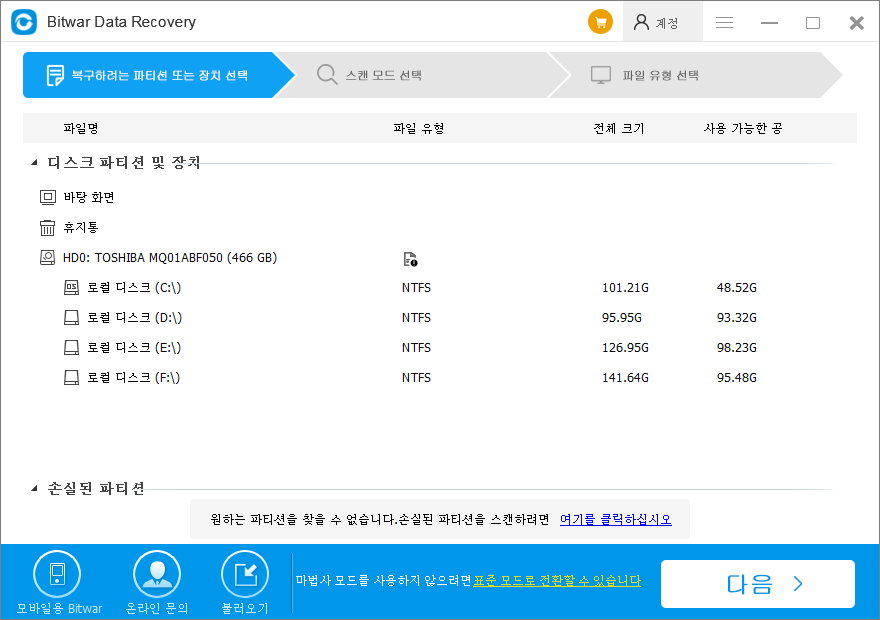
2 단계 : 스캔 모드를 선택합니다
데이터 손실의 이유에 따라 스캔 모드를 선택하고 "다음"을 클릭합니다.
● "를 선택 빠른 스캔을" 당신이 변화하여 데이터를 삭제 + 파티션 당신이 선택하거나 휴지통에서 비운에 삭제합니다. 파일이 다른 데이터에 의해 오버라이드 (대체)하지 않는 경우, 파일을 완전히 복구 할 수 있습니다.
● 파티션을 포맷하고이 파티션의 크기는 포맷 후 변경하지 않을 경우, "시도 포맷 된 복구 ".
●파일을 빠른 검사에서 발견되지 않는 경우 "시도 딥 스캔 ". 깊은 스캔 상세한 스캔 알고리즘을 모든 파일을 찾을 수 있지만, 파일 이름을 표시하지 않습니다 긴 시간이 걸릴 수 있습니다.
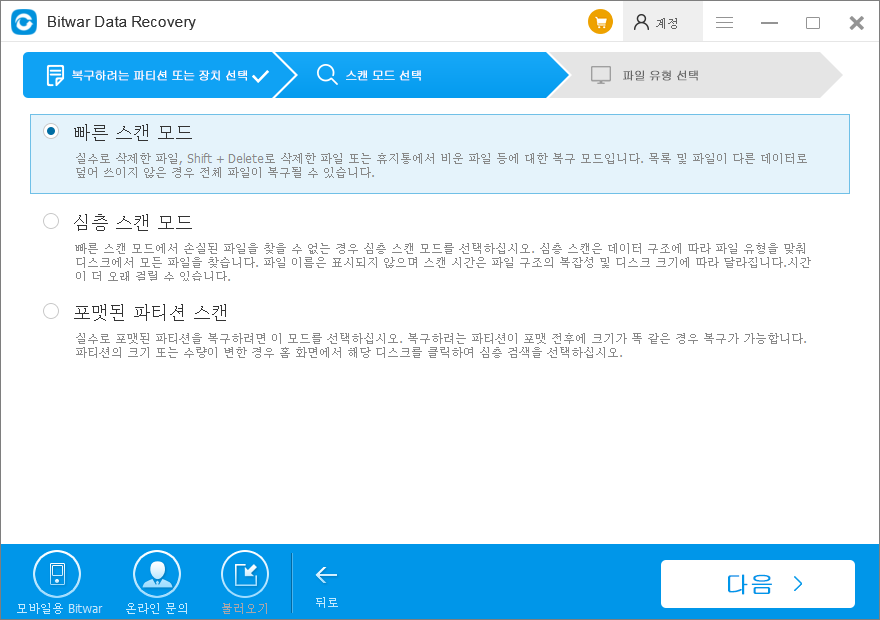
3 단계 : 파일 유형을 선택
원하는 파일 형식을 선택하고 스캔을 시작하는 버튼 "다음"을 클릭합니다. Bitwar 데이터 복구 소프트웨어 등 사진, 오디오, 문서 등 모든 유형의 파일을 복구 할 수 있습니다.
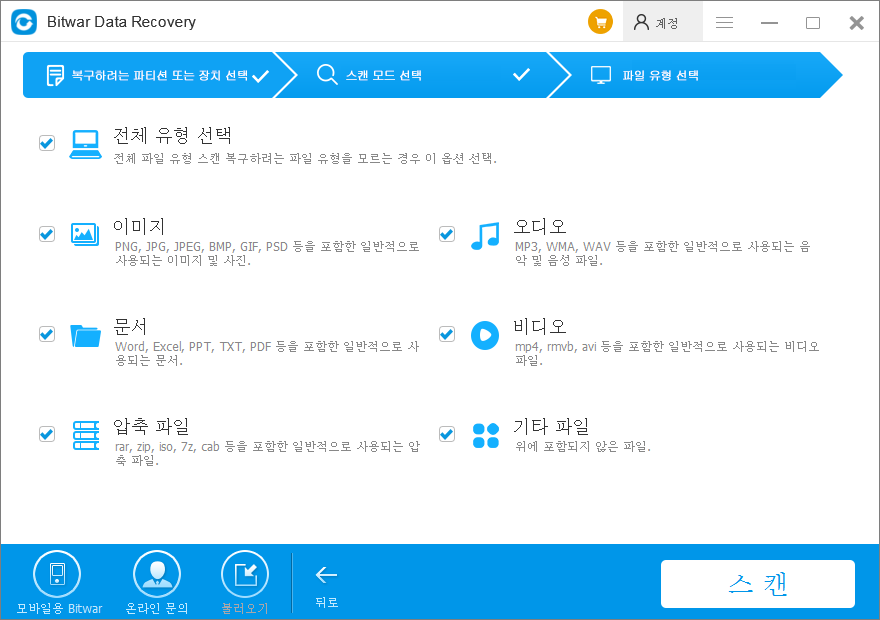
4 단계 : 미리보기 및 복원 파일
검사 후에는 검사 결과에서 발견 된 모든 파일을 선택하고 개별적으로 미리 볼 수 있습니다. Bitwar 데이터 복구는 많은 (300)와 같은 다른 파일 형식으로 지원하여 파일을 미리 볼 수 있습니다. 원하는 파일을 찾을 때, 그것을 선택하고 버튼을 "복구"를 클릭합니다. 그런 다음 창은 경로와 복구 된 데이터를 저장할 위치를 선택 묻습니다. 직접 데이터가 손실 또는 삭제 된 데이터를 영구적으로 데이터 손상이나 데이터 손실의 원인을 덮어 쓰게됩니다 원래 파티션에 필요한 데이터를 저장하지 마십시오. 당신이 그들을 저장 한 후, 새 파티션의 새 경로에서 손실 된 파일을 검색 할 수 있습니다.
또한, 우리는 가능한 한 다시 검색하지 않고 이전 결과를로드 할 수 Bitwar 데이터 복구에 스캔 한 후 지정된 장소에 모든 검색 결과를 내보낼 수 있습니다. 이 손실 된 데이터를 덮어 쓸 수 있기 때문에, 데이터 손실이 표시되는 위치로 결과를 내 보내지 마십시오.
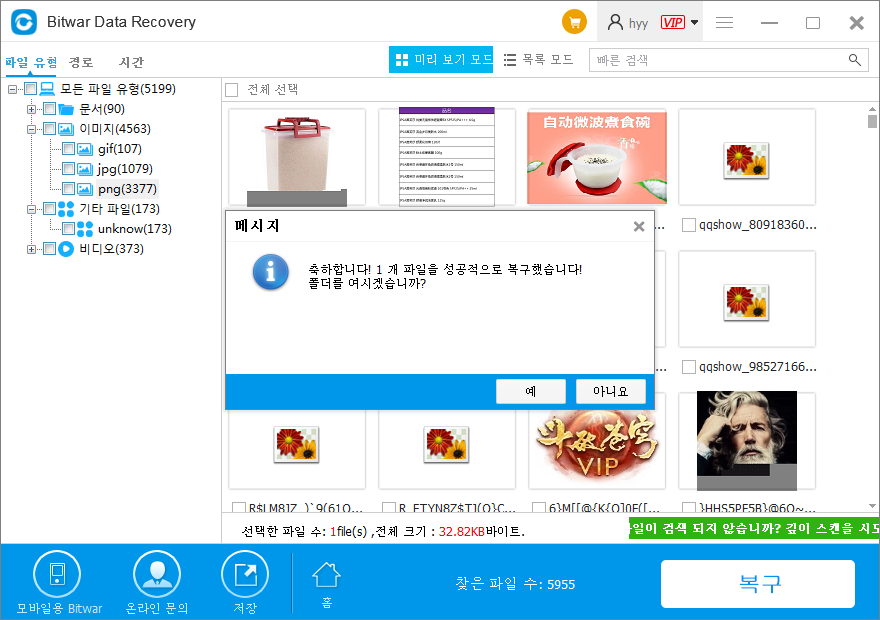
따라서 후 철저하게이 문서의 읽어 가서 윈도우 (10)가 영구적으로 파일을 삭제 않는 경우에 아이디어가있을 수 있습니다, 지금 무료 Bitwar 데이터 복구를 사용하여 필요한 파일을 복구하려고!



